申请数据的公开设置
分别为各类别设置是否公开申请数据。
公开申请数据后,除申请人和申请路径的处理人,其他用户也可在“Workflow(公开列表)”页面中查看申请数据。
公开最终审批人处理完成的申请数据。未完成的申请数据不公开。
不能为(未分类)设置公共设置。
公开设置与安全模型相结合,设置允许或不允许的内容。
初始设置为“GRANT(选择允许对象)”。除了申请人或处理申请路径的人之外,申请数据不向任何人开放。
有关如何考虑公开设置,请参考用户的权限和优先的访问权限。
设置公开设置
以在安全模型为“GRANT(选择允许访问的对象)”的状态下,设置公开设置为例进行说明。
-
点击页眉处齿轮状的管理员菜单图标。
齿轮状图标仅显示于拥有管理权限的用户的页面。 -
点击[Garoon 系统管理]。
-
选择“各应用程序的管理”标签页。
-
点击[Workflow]。
-
点击“提交数据可见性”。
-
在“申请数据的公开设置”页面,选择类别,点击[设置]。
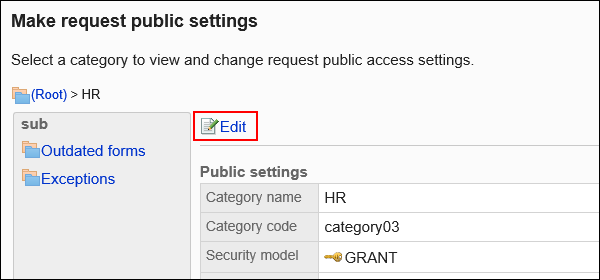
-
在“公开设置列表”页面上,验证安全模型是否为 GRANT。
安全模型为“REVOKE(选择限制的对象)”时,请点击[更改],并将其更改为“GRANT(选择允许访问的对象)”。详情请参考更改安全模式。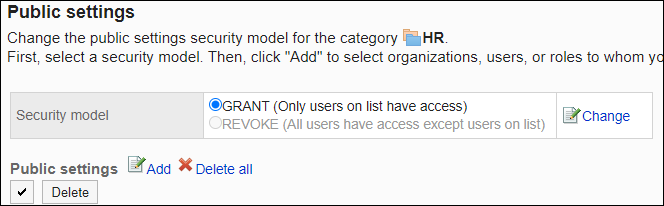
-
在“公共设置”列表中,点击“添加”。
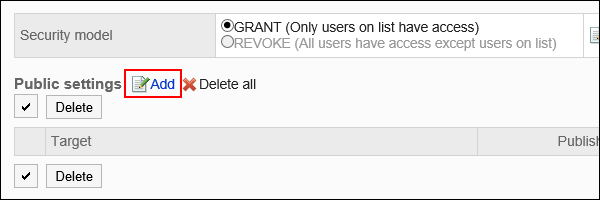
-
在“添加发布者”页面上,选择要设置为发布目标的组织、用户或角色,然后点击“添加”。
要选择角色时,可将显示切换至“角色”标签。
如果点击[添加]后再切换标签页,切换之前选择的组织、用户或角色将解除。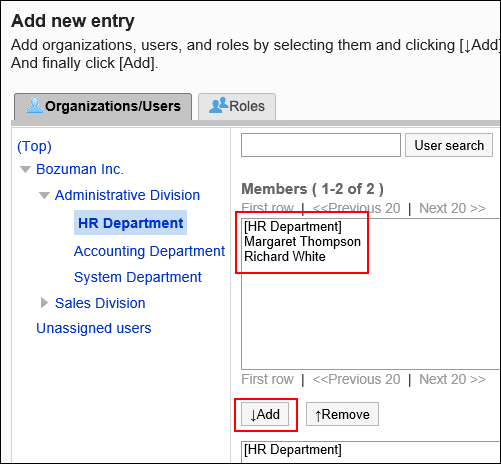
-
确认设置内容,点击[添加]。
删除公开设置
删除为类别设置的可见性设置。
如果删除公开设置,安全模型将更改用户可以执行:
- 安全模式为“GRANT(选择允许访问的对象)”时:
已删除公开设置的用户或属于组织或角色的用户将无法执行允许它们执行的操作。 - 安全模式为“REVOKE(选择限制的对象)”时:
已删除公开设置或属于组织或角色的用户将能够执行受限操作。
选择和删除公开设置
选择公开设置并将其删除。
-
点击页眉处齿轮状的管理员菜单图标。
齿轮状图标仅显示于拥有管理权限的用户的页面。 -
点击[Garoon 系统管理]。
-
选择“各应用程序的管理”标签页。
-
点击[Workflow]。
-
点击“提交数据可见性”。
-
在“申请数据的公开设置”页面,选择类别,点击[设置]。
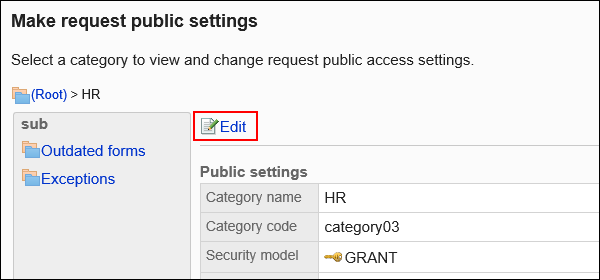
-
在“公开设置列表”页面中,选中要删除公开设置的组织、用户或角色,然后点击[删除]。
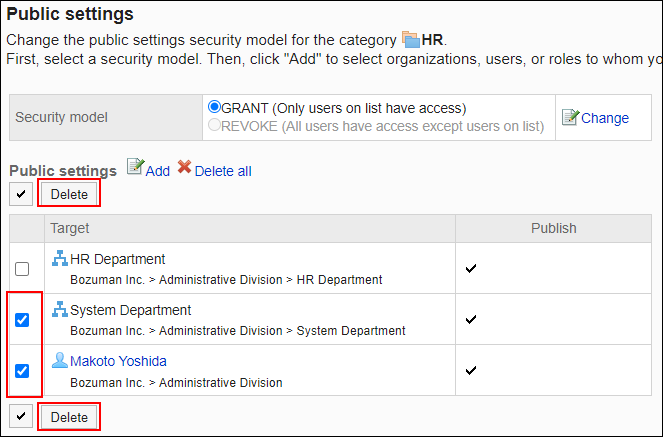
-
在“批量删除公共设置”页面上,点击“是”。
删除所有公开设置
删除所有公开设置。
-
点击页眉处齿轮状的管理员菜单图标。
齿轮状图标仅显示于拥有管理权限的用户的页面。 -
点击[Garoon 系统管理]。
-
选择“各应用程序的管理”标签页。
-
点击[Workflow]。
-
点击“提交数据可见性”。
-
在“申请数据的公开设置”页面,选择类别,点击[设置]。
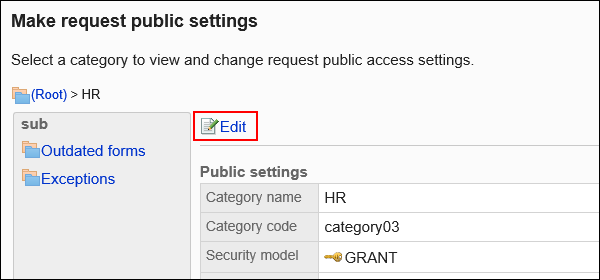
-
在“公开设置列表”页面中,点击[全部删除]。
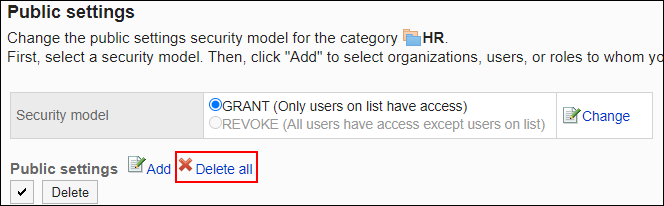
-
在“删除所有公开设置”页面上,点击“是”。